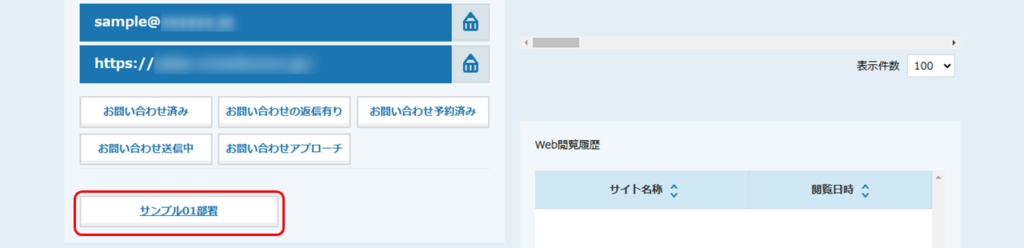アプローチリストに登録済みの企業情報やWeb閲覧企業の情報、これまでのアプローチ結果の履歴を確認・編集することができます。
※アルバイト権限の方は、ご自身が担当になっているアプローチリストのみ確認することができます。
※本記事に掲載された内容は作成日時点のものであり、システムのリリースにより、実際の画面や仕様と異なる場合がございます。
最新の情報はSalesCrowdにログインの上、Newsをご参照ください。
最終更新日:2025年12月5日
6.各項目に関して
1-1. 上部メニューの「アプローチ」から「アプローチリスト一覧」を選択します。

1-2. ①アプローチリスト一覧で、確認したいアプローチリストにチェックを入れ、②「アプローチ実行」を選択し、③「実行」をクリックします。
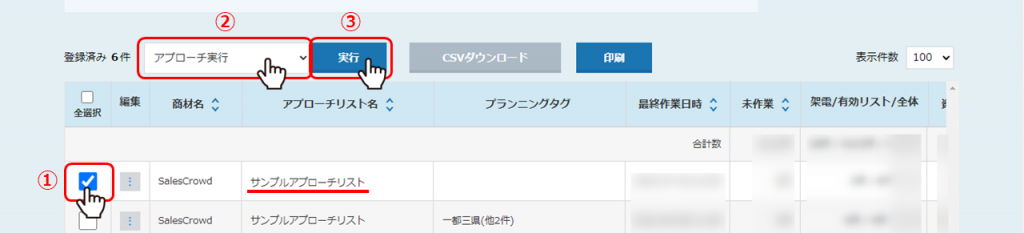
1-3.アプローチ画面に遷移し、アプローチリストに含まれる企業一覧が表示されます。初期表示では、「未作業」のリストが表示されます。「未作業」とは、まだ結果登録を1件も行っていないリストになります。これまでのアプローチ結果の履歴を確認したい場合は、「作業済み」をクリックすると、履歴があるリストのみ表示されます。

1-4.詳細を確認したい企業の「詳細」をクリックします。

1-5. 企業詳細画面が表示されます。右側ではアプローチ結果の履歴、下部では企業の詳細情報を確認することができます。

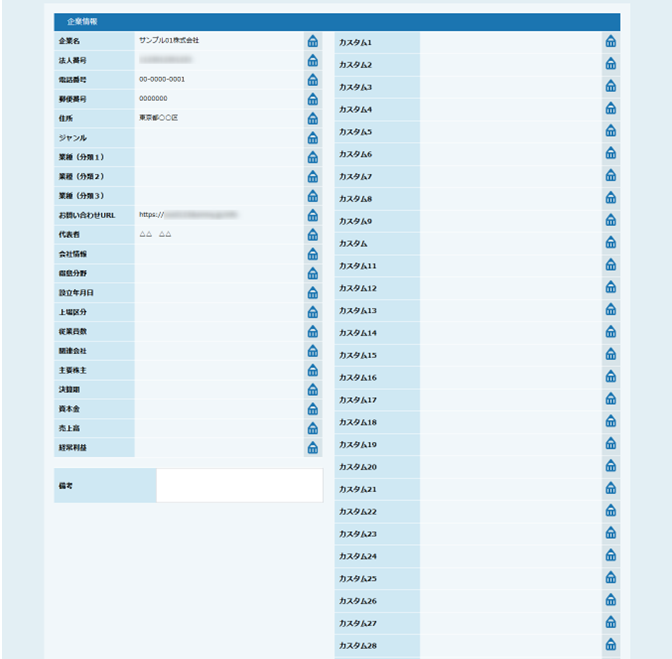
1-6.部署情報がある場合は、部署名をクリックします。
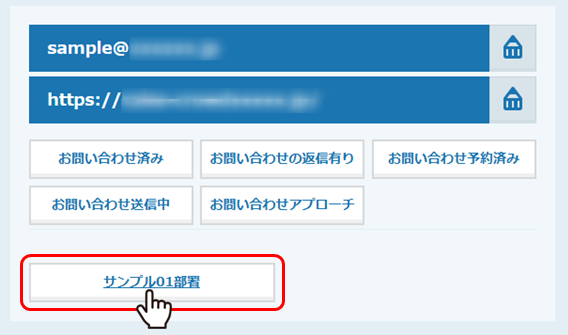
1-7.部署情報が表示されます。
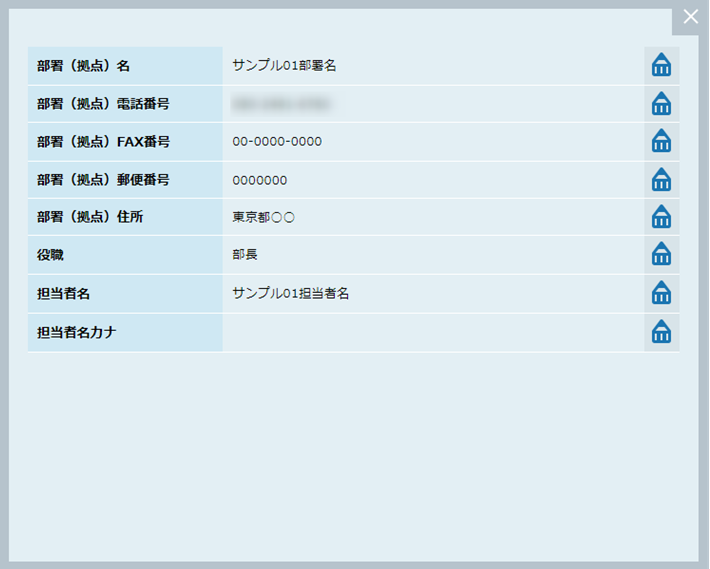
2-1. 編集したい項目の①「鉛筆」マークをクリックし、②内容を入力します。

2-2. 再度③「鉛筆」マークをクリックしメッセージが表示されるので、④「OK」をクリックして完了です。

アプローチ履歴は、画面右側に表示され、確認できます。
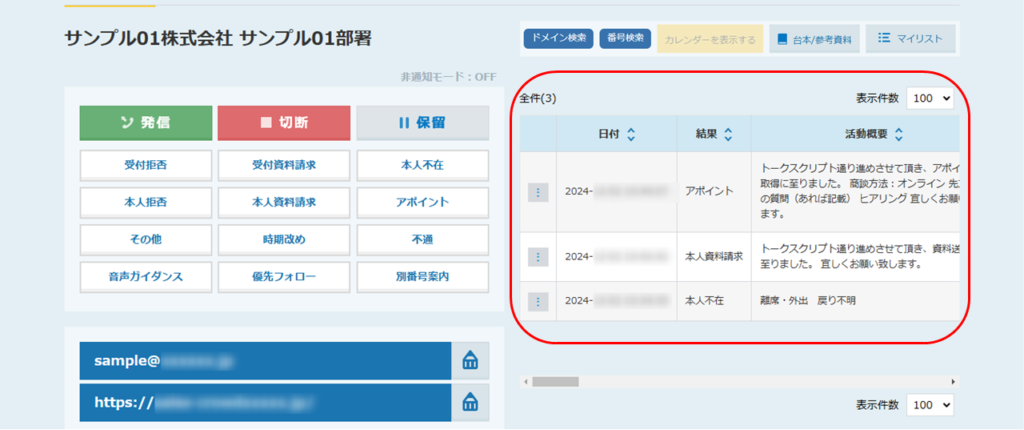
4-1. ①「メニュー」マークをクリックし、②「編集」を選択します。
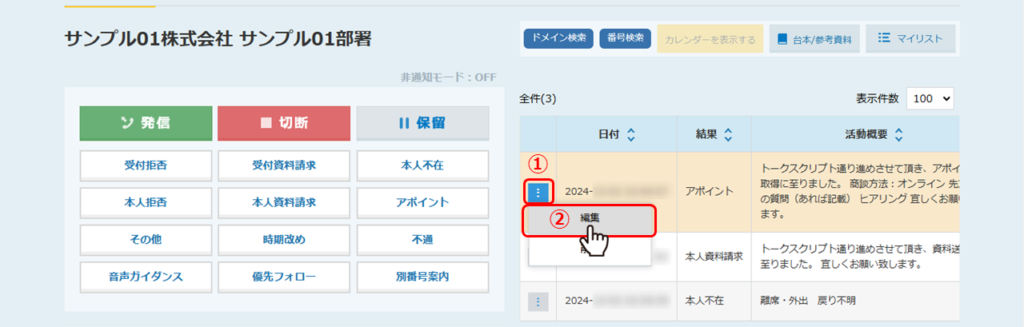
4-2. アプローチ結果編集画面で内容を入力し、③「編集」をクリックしメッセージが表示されるので、④「OK」をクリックして更新完了です。
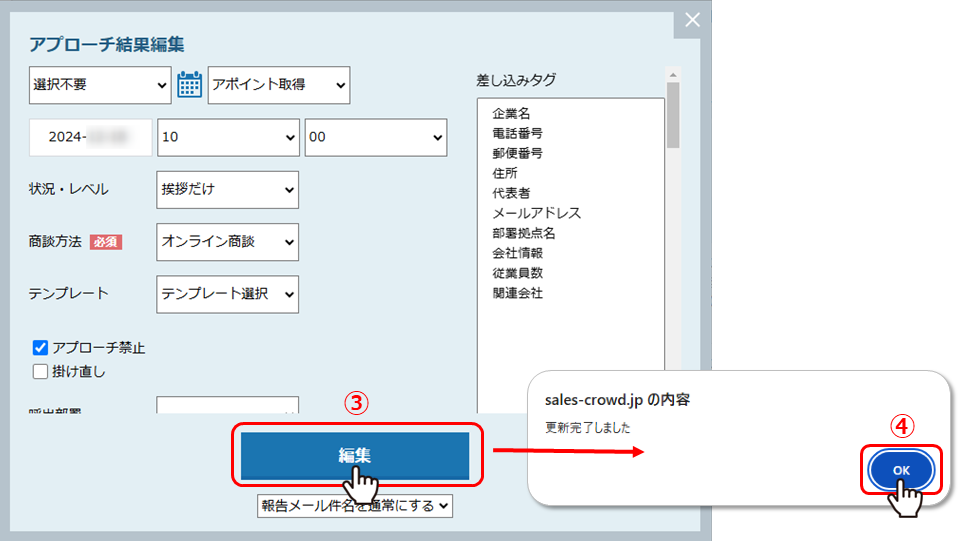
①「メニュー」マークをクリックし、「削除」を選択し、確認メッセージが表示され、③「OK」をクリックして削除完了です。
※1度削除してしまうと復旧ができませんので、ご注意ください。
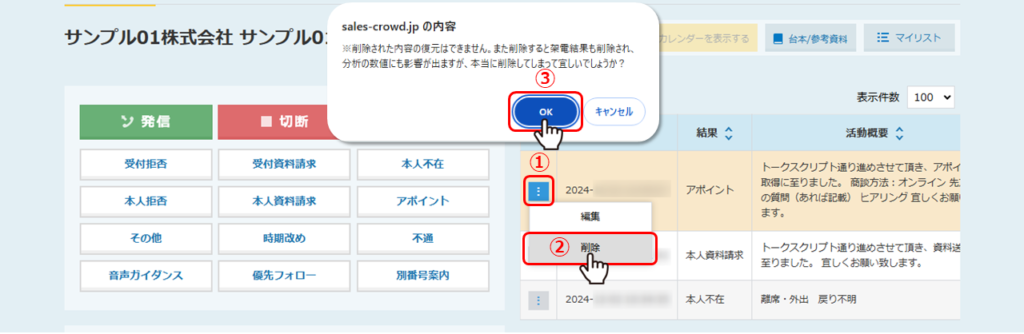
・備考
アプローチリストに共通した備考となり、企業毎のメモにはご利用できません。

・部署拠点名
企業の部署名等の情報を登録できます。
※未登録の場合は、「部署拠点名未設定」となっています。